مایکروسافت کلاریتی (Microsoft Clarity) یک ابزار جدید برای تجزیه و تحلیل وب سایت است. اطلاعات جامعی از بازدید وب سایت ارائه میدهد. در ادامه گزارشها و نحوه راه اندازی این ابزار را به شما آموزش میدهیم.
در مقایسه با گوگل آنالیتیکس و سایر سرویسهای تجزیه و تحلیل کمی ساده تر به نظر میرسد. استفاده از این ابزار رایگان است و اطلاعات مفیدی از تعامل کاربر با وب سایت ارائه میکند.
رابط کاربری آن تقریبا ساده بوده و همین کار را برای خواندن گزارش ها آسان میکند. بخش داشبورد کار را ساده کرده و تمام اطلاعاتی که نیاز دارید را به سرعت در اختیارتان قرار میدهد.
مایکروسافت کلاریتی چیست؟
کلاریتی مانند سایر ابزارهای تجزیه و تحلیل، اطلاعات کاربران سایت را جمع آوری کرده و به خوبی رفتار آنها را متوجه میشود. اطلاعات جمع شده توسط Microsoft Clarity در بخش داشبورد و سایر گزارش ها نمایش داده میشود.
توصیه میکنیم برای شناخت بهتر این ابزار مایکروسافت، ویدیو منتشر شده برای معرفی آن را ببینید.
هر بخش آن به صورت جداگانه مدیریت شده تا بتوانید اطلاعات مختلف از رفتار کاربران را به صورت دقیق مورد بررسی قرار دهید.
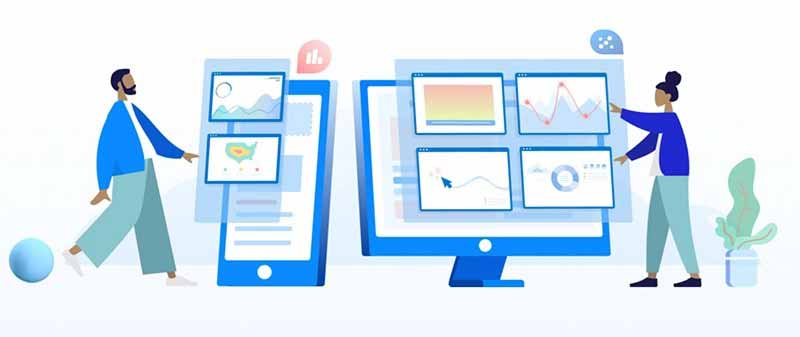
اطلاعات جذابی از سشن ها و تعاملات کاربران جمع آوری کرده و آنها را بر اساس نوع دستگاه (موبایل، دسکتاپ، تبلت و غیره)، کشور و سایر دایمنشن ها دسته بندی میکند.
برای تمام این موارد، میتوانید Heatmap ها و سشن های ذخیره شده را مشاهده نمائید. این ویژگی های مایکروسافت کلاریتی به شما کمک میکند رفتار کاربران را بهتر متوجه شوید.
به عنوان مثال، Heatmap ها اطلاعاتی از اینکه کاربر چه کاری در وب سایت انجام داده ارائه میکند. میتوانید ببینید که آنها روی چه گزینه هایی کلیک کرده اند و کدام قسمت از صفحه برایشان جذاب تر بوده است.
به طور کلی میتوانید از این ویژگی ها برای بهبود عملکرد وب سایت خود استفاده نمائید.
ویژگی ها و گزارش های کلیدی
ویژگی های جذابی در مایکروسافت کلاریتی ایجاد شده تا موارد مهمی از تعامل کاربر با وب سایت را ببینید. همانند سایر ابزارهای تجزیه و تحلیل، این گزارش ها و ویژگی ها در بخش داشبورد قرار دارند.
در ادامه هرکدام از آنها را به صورت مجزا مورد بررسی قرار میدهیم.
داشبورد و متریک ها
همانطور که قبلا اشاره کردیم، نگاهی خلاصه وار به گزارش ها در بخش داشبورد کلاریتی وجود دارد. تقریبا هر متریکی که برای بهبود عملکرد سایت نیاز دارید در بخش داشبورد دیده میشود.
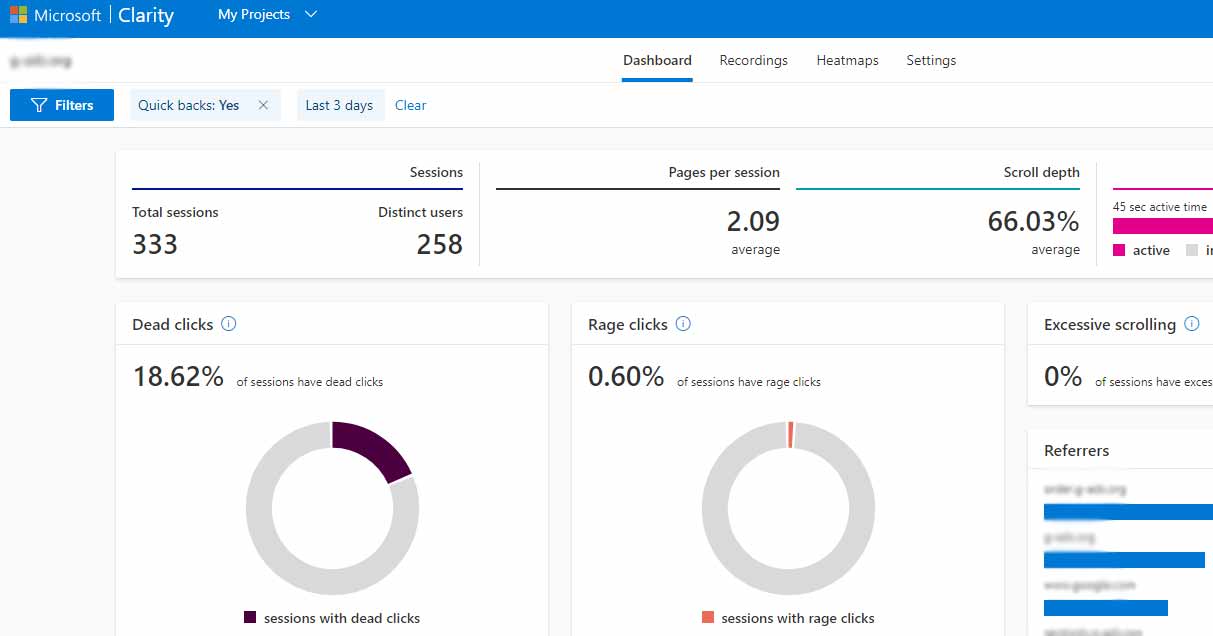
این گزینه ها شامل تعداد سشن ها، تعداد کاربران، میزان بازدید صفحات، مدت زمان تعامل کاربر با صفحه و … است.
موضوع جالب این است که هیچ گزارشی برای Bounce Rate و نرخ تبدیل وجود ندارد. این دو گزینه عموما برای تمامی وب سایت ها ضروری است. علاوه بر آن، در حال حاضر امکان مقایسه عملکرد در محدودههای زمانی متفاوت را ندارید.
البته نبودن این موارد باعث میشود تا ویژگی های جدیدی ارائه شود. به عنوان مثال، مایکروسافت کلاریتی گزارش هایی را ارائه میدهد که عموما در ابزارهای تجزیه و تحلیل دیگر در کنار هم دیده نمیشود.
مواردی مانند Rage Clicks و Excessive Scrolling اطلاعاتی از اینکه کاربر گیج یا ناامید شده است را نشان میدهد. بررسی دقیق این موارد میتواند به شما راهکار مناسبی برای اینکه کاربران در چه نقطه یا مسیر زمانی از شما ناامید شده اند ارائه کند.
برطرف کردن مشکلات این دو گزارش میتواند تعامل کاربر را بهبود دهد. همچنین این امکان وجود دارد تا بانس ریت خود را کاهش داده و نرخ تبدیل بالاتری را تجربه کنید. (البته این موضوع را باید از طریق گوگل آنالیتیکس پیگیری کنید)
رکورد سشن مایکروسافت کلاریتی
کلاریتی نشستهای (Session) کاربران را به طور فوق العادهای رکورد میکند. این ابزار حرکات ماوس، اسکرول، سلکت و کلیک های هر بازدیدکننده سایت را زیر نظر میگیرد.
هرکدام از این رفتارهای کاربر به راحتی در رکوردهای مربوط به سشنها در دسترس هستند. شما میتوانید اطلاعاتی مفیدی از صفحات ذخیره شده بدست آورید. در واقع مثل این است که شما به مانیتور کاربر نگاه میکنید و رفتارهایش را میبینید. برای راحتی هرچه بیشتر میتوانید سرعت پخش رکوردها را تغییر دهید. هر سشنی که ایجاد شده در منوی سمت چپ قابل دسترسی میباشد.
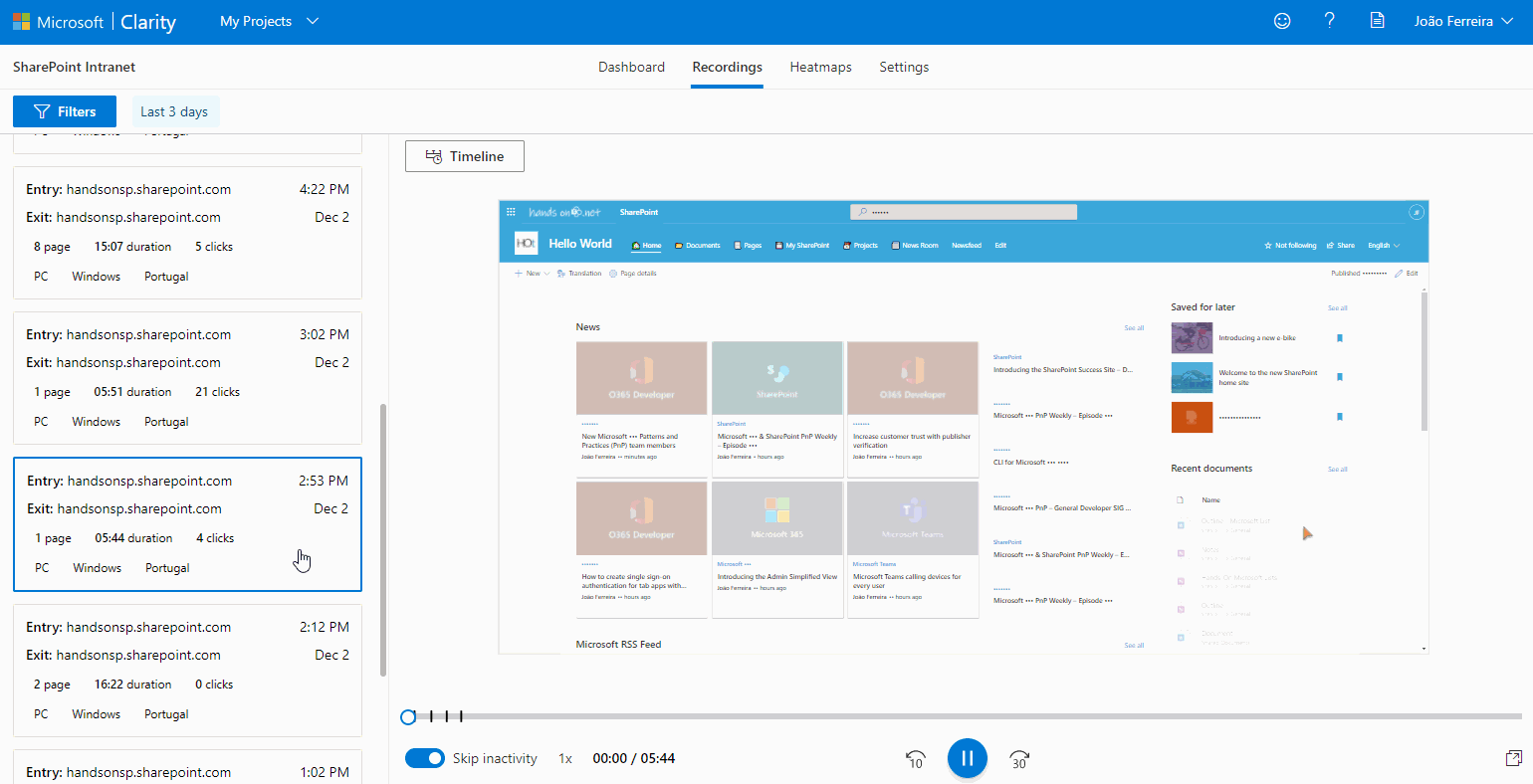
علاوه بر آن، صفحات بازشده، مدت زمان ماندن کاربر در صفحه و کلیک های انجام شده در قالب یک گزارش به شما ارائه میشود. همچنین دستگاه استفاده شده، سیستم عامل دستگاه و آیپی کشور کاربر نیز اطلاع رسانی میشود.
با بررسی این گزارش ها میتوانید مواردی که برای کاربران مهم بوده را مورد بررسی قرار دهید. علاوه بر آن، در صورت وجود مشکل میتوانید موضوع را به سادگی برطرف کنید.
میزان تعامل کاربر از طریق کلیک
گوگل آنالیتیکس میتواند این کار را به خوبی انجام دهد. اطلاعاتی از این قبیل که کاربر چگونه وارد صفحه شده ارائه میکند. اما از آنجایی که بیشتر ما از این ابزار استفاده کردیم، بررسی رفتار کاربران، خصوصا زمانی که در یک صفحه خاص هستند، کمی دشوار است. در گوگل آنالیتیکس این کار با کمک تگ منیجر کمی آسان تر میشود. اما بازهم کار شما دشوار است.
بخش Heatmaps مایکروسافت کلاریتی کلیک های کاربران را ذخیره میکند. شک ندارم که با مشاهده این گزارش کارهای زیادی برای انجام دادن در سایت خود خواهید داشت.
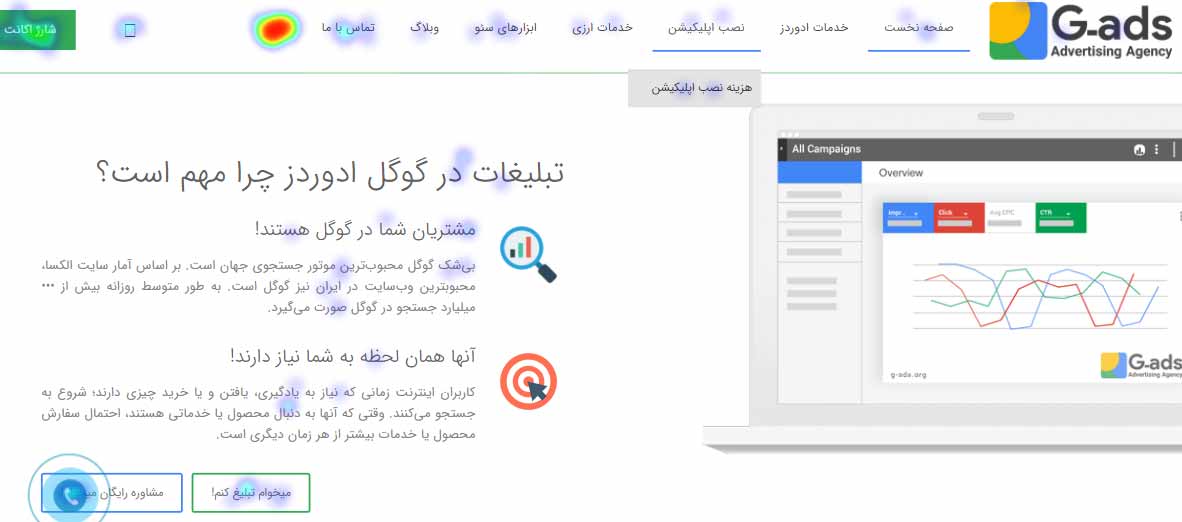
این گزارش بصری به صاحبان سایت برای بهبود تجربه کاربری کمک میکند. با مشاهده این بخش میتوانید متوجه شوید که کاربران در چه جایی دچار مشکل شده اند و آن قسمت ها را تغییر دهید.
علاوه بر آن، میتوانید بخش های محبوب سایت خود را ببینید و خدمات بیشتر یا بهتری را به کاربران ارائه کنید.
جزئیات بررسی کلیک ها نسبت به دسکتاپ، تبلت و موبایل تقسیم میشوند. به این ترتیب رفتار کاربران در هر دستگاه را متوجه میشوید.
عملکرد این بخش کمی جزئی بوده، اما در آینده پیش بینی میشود امکانات بیشتری به آن اضافه شود.
گزینه های فیلتر و تگ های اختصاصی
فیلترها ویژگی های جذابی هستند که در زمان استفاده از مایکروسافت کلاریتی مفید به نظر میرسند. عموما ابزارهای تجزیه و تحلیل این ویژگی را دارند، اما فیلترهای کلاریتی کمی متفاوت است.
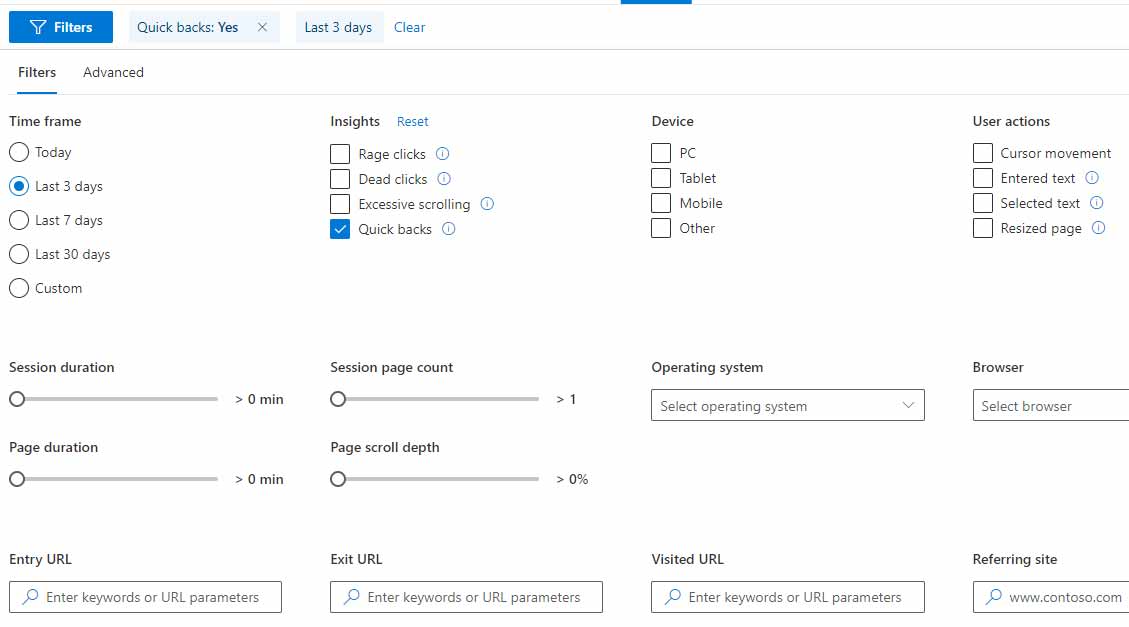
به عنوان مثال، شما میتوانید ببینید که چند درصد از کاربران بعد از ورود به صفحه سایت روی گزینه بازگشت مرورگر کلیک کرده اند. بسیار ایده آل است که از چند فیلتر استفاده کنید تا به صورت دقیق رفتار کاربران را مورد بررسی قرار دهید.
استفاده از تگ های اختصاصی نیز برای بررسی مفید است. البته برای این کار نیاز است کدی را ایجاد کنید. با این کار میتوانید اطلاعات منحصربفردی از کلاریتی دریافت کنید.
این موارد میتواند مربوط به صفحه ای باشد که کاربر در آن قرار دارد، یا اینکه درباره خود کاربر و موارد دیگر باشد. زمانی که تگ ایجاد کنید، میتوانید گزارش های سشن و هیت مپ های صفحه های خاص را مشاهده کنید.
برخی از موارد تگ های اختصاصی عالی هستند. آنها شامل رویدادهای تبدیل کاربر به مشتری میشوند که بر اساس خرید، ثبت نام یا تکمیل فرم ها ایجاد شده اند.
برخی فیلترها ممکن است واضحیت کمتری داشته باشند، اما میتوانند همچنین مفید واقع شوند. این موارد عموما شامل ورود فرد به بخش کاربری سایت یا نوع صفحه ای که میبیند باشد.
با استفاده از ویژگی های فیلتر میتوانید شرایطی را ایجاد کنید تا رفتار کاربران خاص را مشاهده نمائید. هیچ راهی برای مقایسه داده های فیلتر شده با همه داده ها یا برخی از آنها وجود ندارد. ویژگی که شاید در آینده ای نه چندان دور شاهد آن باشیم.
میتوانید اطلاعات بیشتری در بخش فیلتر کلاریتی بدست آورید.
معایب مایکروسافت کلاریتی
مشخص است که مایکروسافت کلاریتی یک ابزار تجزیه و تحلیل همه جانبه نیست. البته این باعث نمیشود که ابزار بدی باشد.
موضوعی که ما بعد از استفاده این ابزار متوجه شدیم، این است که تلاش نمیکند یک ابزار تمام عیار باشد. تلاش میکند تا میزان تعامل کاربر در صفحه را متوجه شود. این موضوع از گزارش های تخصصی آن کاملا مشخص است.
به دلیل این محدودیت ها و معایبی که دارد لازم است قبل از اینکه برای استفاده از کلاریتی، ابزارهای تجزیه و تحلیل خود را کنار بگذارید، به خوبی فکر کنید.
مایکروسافت کلاریتی جایگزین گوگل آنالیتیکس نیست
مشخص است که کلاریتی نمیتواند با چند ویژگی جدید به ابزار تجزیه و تحلیل کامل شما تبدیل شود. مخصوصا این موضوع زمانی مهم میشود که سایت شما چندین اهداف، چندین کمپین بازاریابی فعال و بسیاری بخش های دیگر را داشته باشد.
اما شما میتوانید هر دو ابزار را همزمان استفاده کنید. برای این کار لازم است در بخش Settings و در تب Setup روی گزینه Active گوگل آنالیتیکس کلیک نمائید.
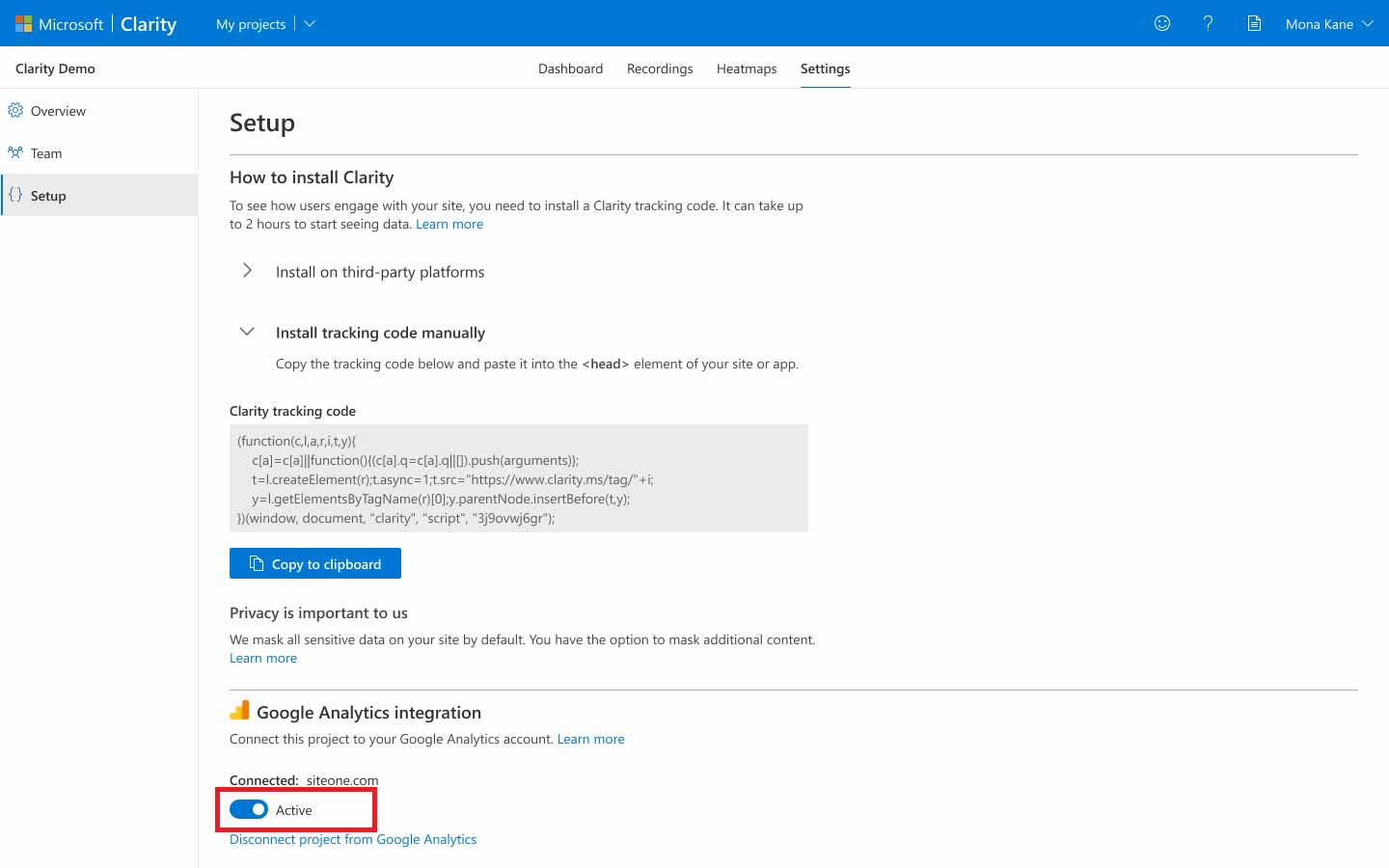
چرا باید از کلاریتی استفاده کنیم؟
دلایل متعددی برای اینکه بخواهید از مایکروسافت کلاریتی استفاده کنید وجود دارد. به عنوان مثال، در هیچ ابزاری نمیتوانید اطلاعاتی به این راحتی از سشن ها بدست آورید. ویدیوهای این بخش بسیار کمک کننده هستند و علاوه بر آن، کارآمد بودن وبسایت خود را به صورت تصویری مشاهده خواهید کرد.
استفاده از این ابزار بسیار ساده است. همانند سایر ابزارها با وارد شدن به بخش داشبورد اطلاعات بسیار مفیدی را به طور خلاصه دریافت خواهید کرد. علاوه بر آن، موارد مربوط به اسکرول، میزان فعال بودن یا نبودن، رضایت و عدم رضایت کاربر را میبینید.
گزارش های رایج دیگری نیز در صفحه داشبورد وجود دارد که عموما در سایر ابزارهای تجزیه و تحلیل نیز یافت میشود.
بر خلاف ظاهر ساده داشبورد، هیت مپ شما را وارد دنیای گسترده ای از اطلاعات میکنند. فضایی که آنقدر جذاب است تا بررسی و تحلیل خود را با حوصله انجام دهید. اگرچه مطمئنیم در غیر این صورت هم کار تحلیل عملکرد سایت را با حوصله انجام میدهید.
فیلترهای مایکروسافت کلاریتی این امکان را به شما میدهند تا اطلاعات مورد نظرتان را شخصی سازی کنید. به عنوان مثال، ممکن است بخواهید یک فیلتر برای کلیک هایی که منجر به بازگشت به نتایج بوده ایجاد کنید، تا اشکالات موجود در سایت را مورد بررسی قرار دهید.
نحوه ایجاد پروژه و تائید مایکروسافت کلاریتی
از هرچه بگذریم از نصب این ابزار تجزیه و تحلیل نمیتوان گذشت. برای بررسی اطلاعات وبسایت خود لازم است یک پروژه (Project) در مایکروسافت کلاریتی ایجاد کنید.
برای این کار لازم است وارد سایت کلاریتی شده و یک پروژه برای خودتان بسازید.
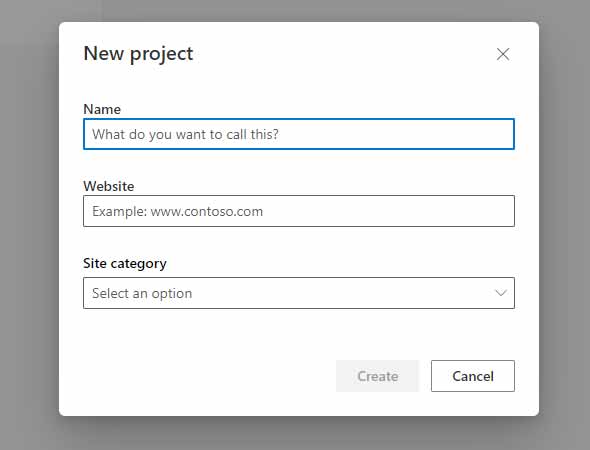
بعد از اینکه اطلاعات سایت خود را وارد کردید، یک کد اسکریپت به شما داده میشود که لازم است آن را در تگ <Head> سایت قرار دهید.
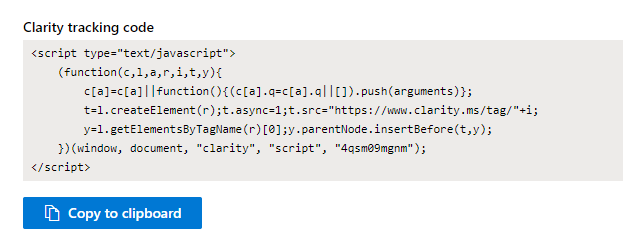
انجام این کار در وردپرس ساده است. تنها کافیست وارد بخش هاستینگ خود شده و بعد از وارد شدن به صفحه Theme، کد مورد نظر را در صفحه Header.php و در بخش Head وارد نمائید. در صورتی که میخواهید این کد در صفحات خاص از سایت شما نمایش داده شود، باید آن را در بخش Head آنها به صورت دستی وارد نمائید.
بعد از انجام این کار شما میتوانید تجزیه و تحلیل های وب سایت را مشاهده کنید.
جمع بندی
همانطور که در مقاله متوجه شدید، مایکروسافت کلاریتی نسبت به گوگل آنالیتیکس تفاوت های گسترده ای دارد. بعضی از ویژگی های جذاب آن را دارد. همچنین وجود برخی از ویژگی ها مانند بانس ریت و نرخ تبدیل در این ابزار فراموش شده است.
البته کلاریتی قابلیت های جدیدی دارد که میتواند در زمان تجزیه و تحلیل سایت کمک کننده باشد. مواردی مانند Quick Backs و Excessive scrolling میتوانند به شما برای بررسی رفتار کاربر اطلاعات ویژه ای بدهند.
استفاده از فیلترها را فراموش نکنید که در هر ابزار تجزیه و تحلیلی مفید و کاربردی است. به عنوان مثال، با این ویژگی میتوانید یک مرورگر خاص را مورد بررسی قرار دهید.
بخش Recordings که سشن های ایجاد شده توسط کاربر را ضبط کرده و به صورت ویدیو آنها را نمایش میدهد، بسیار ایده آل است. حتما از تحلیل های این بخش استفاده کنید.
ما نمیگوییم که Microsoft Clarity ابزار کاملی برای تجزیه و تحلیل سایت است، اما میتواند گزارش های مهمی برای متوجه شدن رفتار کاربران ارائه کند.
امیدواریم با انتشار این مطلب به شما عزیزان در شناخت ابزار مایکروسافت کلاریتی کمک کرده باشیم.
شما علاقه دارید از کدام ویژگی این ابزار تجزیه و تحلیل استفاده کنید؟ به نظرتان گزارش های Heatmap بهتر است یا ویدیوهای ضبط شده سشن؟
با اعلام نظر خود در انتهای صفحه ما را هم مطلع کنید.
سوالات متداول
مایکروسافت کلاریتی چه نوع محتوایی را ذخیره میکند؟
به طور کلی، کلاریتی تمامی محتوای ممکن که از کاربر میگیرد را ذخیره میکند. افرادی که دسترسی به اکانت کلاریتی داشته باشند، امکان کنترل محتوای دریافتی را خواهند داشت.
چگونه میتوانم از ابزار کلاریتی استفاده کنم؟
باید بدانید که استفاده از ابزار کلاریتی رایگان است. برای استفاده از خدمات آن لازم است که در وب سایت مایکروسافت کلاریتی ثبت نام کنید. سپس کد اسکریپت را در بخش سایت قرار دهید.
امکان استفاده از مایکروسافت کلاریتی برای ساب دامنه ها وجود دارد؟
شما میتوانید از مایکروسافت کلاریتی برای ساب دامنه های یک وب سایت استفاده کنید. برای این کار لازم است اسکریپت ایجاد شده را به صفحات مورد نظرتان اضافه کنید.
کلاریتی چگونه کلیک ها را جمع آوری میکند؟
کد بررسی صفحات کلاریتی تمامی حرکات موس کاربر و تاچ را مورد بررسی قرار میدهد. با مشاهده رکوردهای ضبط شده سشن، این موضوع را به خوبی متوجه میشوید.
بعد از قرار دادن کد اسکریپت در head صفحه، اطلاعات کلاریتی چه زمانی قابل مشاهده است؟
زمانی که شما کد اسکریپت را در Head صفحه قرار دهید، کلاریتی فعالیت جمع آوری اطلاعات را آغاز میکند. شما میتوانید اطلاعات داشبورد خود را 2 ساعت بعد از فعال شدن کد مشاهده کنید.
Rage Clicks در مایکروسافت کلاریتی به چه معنی است؟
Rage Click به شما اطلاعاتی از اینکه کاربر در یک مدت بسیار کوتاه چندین بار روی گزینه ای کلیک کرده ارائه میکند. این ویژگی میتواند به شما در پیدا کردن باگ های سایت یا سرعت ضعیف بدهد.
معنی کلیک های مرده یا Dead Click چیست؟
Dead Click به شما اطلاعاتی درباره اینکه کاربر در بخشی از صفحه کلیک کرده و اطلاعاتی به او ارائه نشده میدهد. با این ویژگی میتوانید بخش هایی که شبیه به المان کلیک هستند را پیدا کرده و در صورت نیاز آنها را تغییر دهید.
Excessive scrolling در کلاریتی چه کاری انجام میدهد؟
Excessive scrolling زمانی ایجاد میشود که یک کاربر بیش از حد معمول در صفحه اسکرول داشته باشد. این میتواند به معنی UX ضعیف، ارتباط و کشف محتوای ضعیف، یا سایر تعاملات غیر استاندارد سایت باشد. بالا بودن درصد آن در گزارش ها به معنی ضعیف بودن صفحات است.
Quick Backs در مایکروسافت کلاریتی به چه معنی است؟
بازگشت سریع یا Quick Backs به این اشاره دارد که کاربر خیلی سریع بعد از وارد شدن به صفحه ای، روی گزینه بازگشت مرورگر کلیک میکند. با این ویژگی میتوانید صفحاتی را که از نظر کاربران جذاب نبوده یا اینکه گیج کننده بودند را شناسایی کنید.
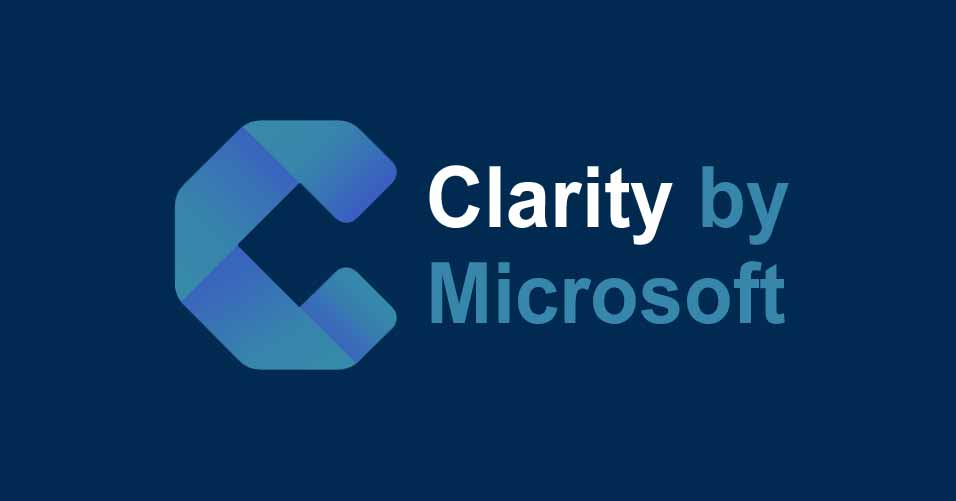














راه ساده تری وجود داره برای وردپرس و اون هم نصب افزونه هست.
اپ موبایل نداره این ابزار؟
سلام دوست عزیز. افزونه ممکنه کمی سرعت سایت شما را کاهش بده و مواردی از جمله هک شدن رو میتونه به همراه داشته باشه.
در حال حاضر اپلیکیشنی برای کلاریتی منتشر نشده. در صورت انتشار حتما به صفحه اضافه خواهد شد.